
光标是与Mac屏幕互动的主要方式。如果光标速度太慢(或太快),则会破坏您的体验。这是在Mac上更改触控板和鼠标的跟踪速度的方法。
macOS具有用于触控板和鼠标的独立跟踪速度控件。我们将在下面介绍这两种方法。
在Mac上更改触控板的跟踪速度
首次设置时,MacBook上的内置触控板似乎有点慢。您可以从“系统偏好设置”中增加或减少触控板的跟踪速度。
要开始使用,请单击屏幕左上角的Apple图标,然后选择“系统偏好设置”选项。
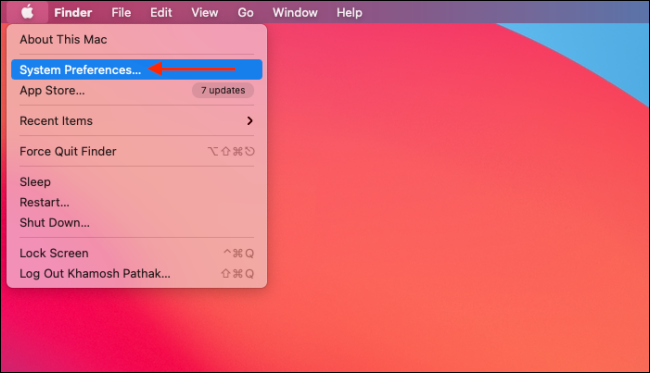
接下来,转到“触控板”部分。
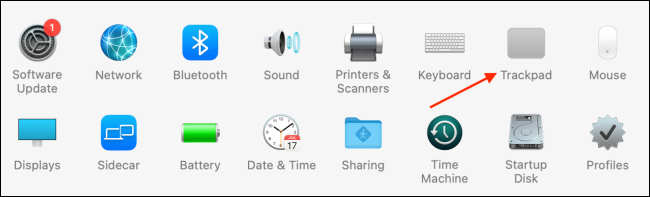
在这里,切换到顶部的“指向并单击”选项卡,然后使用“跟踪速度”部分中的滑块来提高或降低跟踪速度。
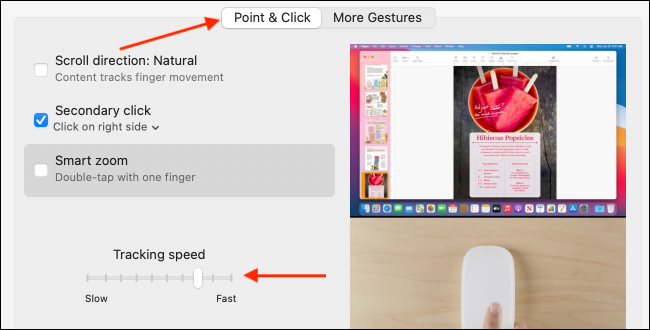
默认情况下,跟踪速度设置为4级,但您可以一直将其提高到10级。
在Mac上更改鼠标的跟踪速度
当您在Mac上使用外部鼠标(可以是Magic Mouse或第三方鼠标。)时,您可能会发现跟踪速度非常慢。您可以从“系统偏好设置”中增加此设置。
首先,使用蓝牙或USB将鼠标连接到Mac。然后,单击屏幕左上角的Apple图标,然后选择“系统偏好设置”选项。
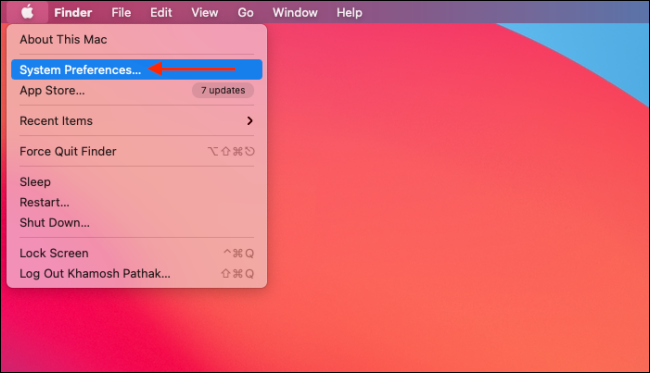
在这里,转到“鼠标”部分。
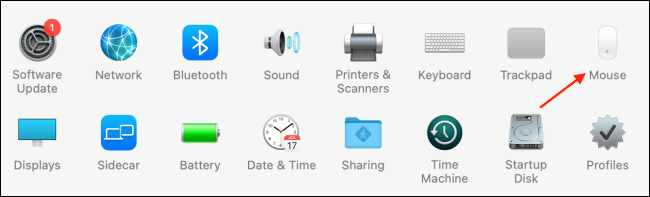
在“点击并点击”标签中,使用“跟踪速度”部分中的滑块来增加或减少鼠标的跟踪速度。
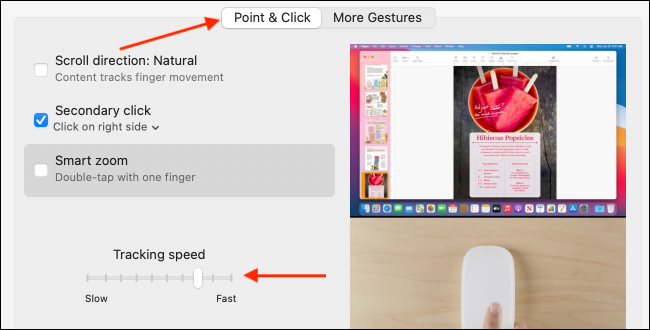
如果您不熟悉MacBook,可能会想知道“右键单击按钮在哪里?” 在Mac上右键单击的方法如下。
未经允许不得转载:表盘吧 » 如何在Mac上更改触控板或鼠标的跟踪速度
